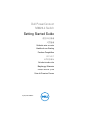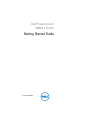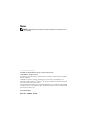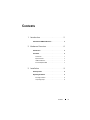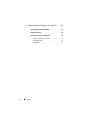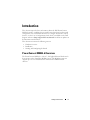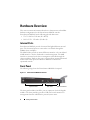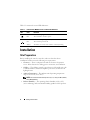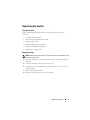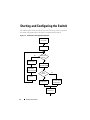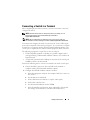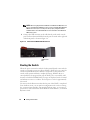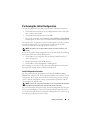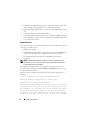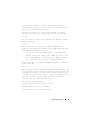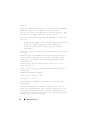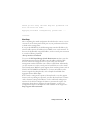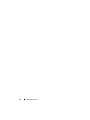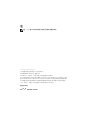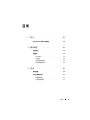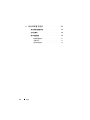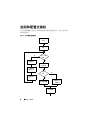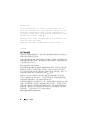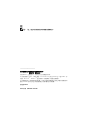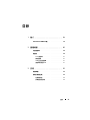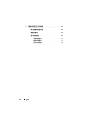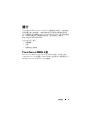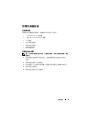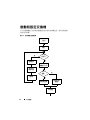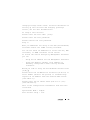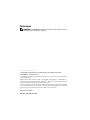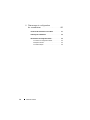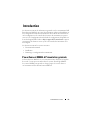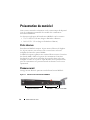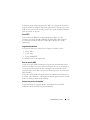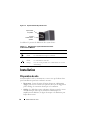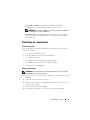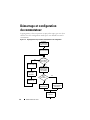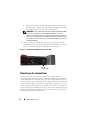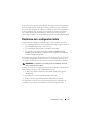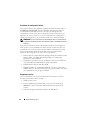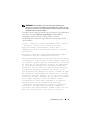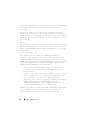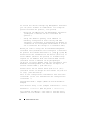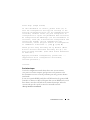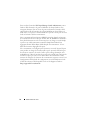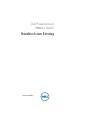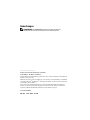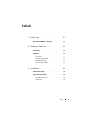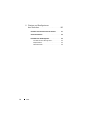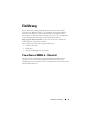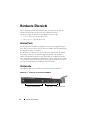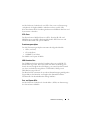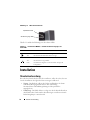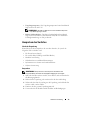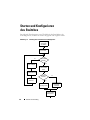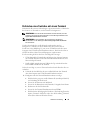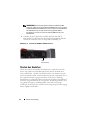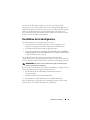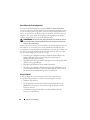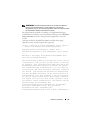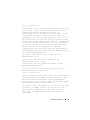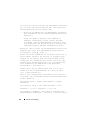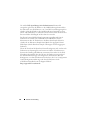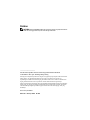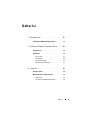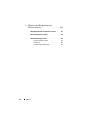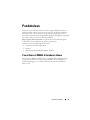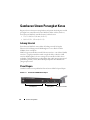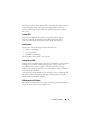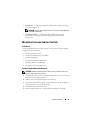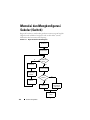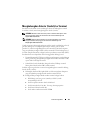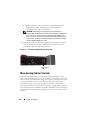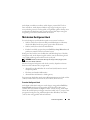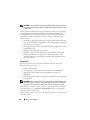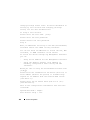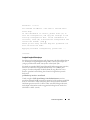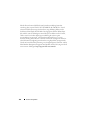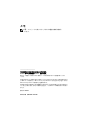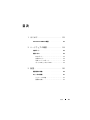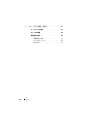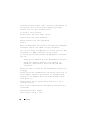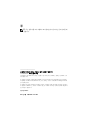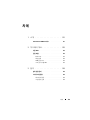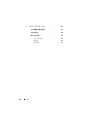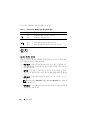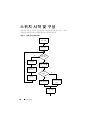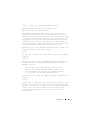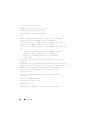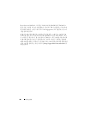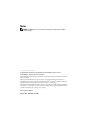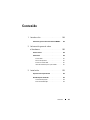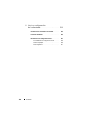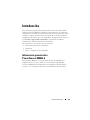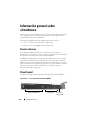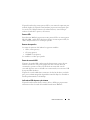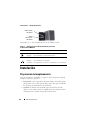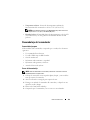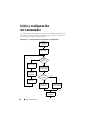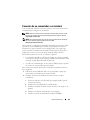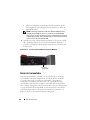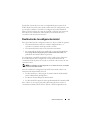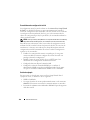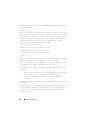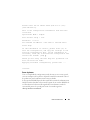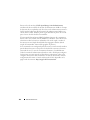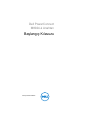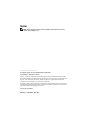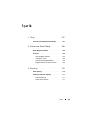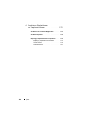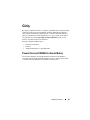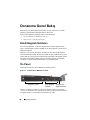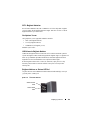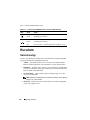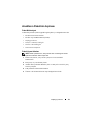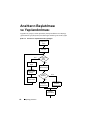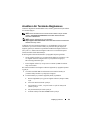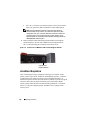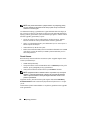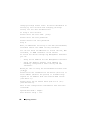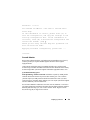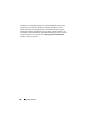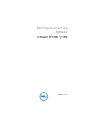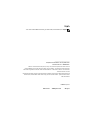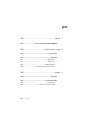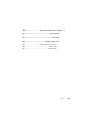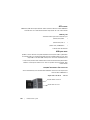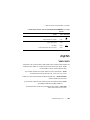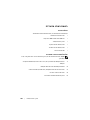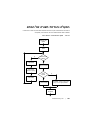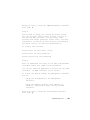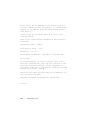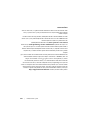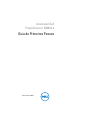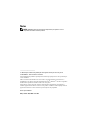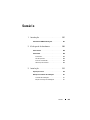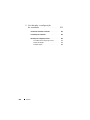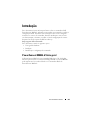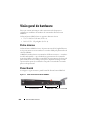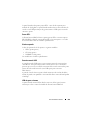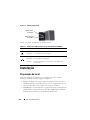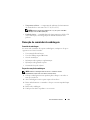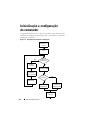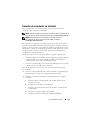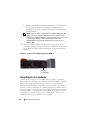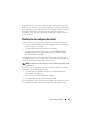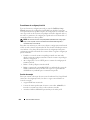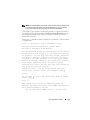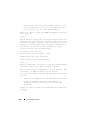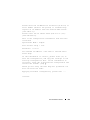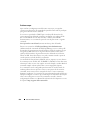Dell PowerConnect M8024-K Bedienungsanleitung
- Kategorie
- Vernetzung
- Typ
- Bedienungsanleitung

Dell PowerConnect
M8024-k Switch
Getting Started Guide
使用入门指南
入門指南
Guide de mise en route
Handbuch zum Einstieg
Panduan Pengaktifan
はじめに
시작 안내서
Guía de introducción
Başlangıç Kılavuzu
Guia de Primeiros Passos
Regulatory Model: PCM8024-k
ʪʩʸʣʮʺ
ʬ
ʩʧʺʤʣʥʡʲʤ
Seite wird geladen ...
Seite wird geladen ...
Seite wird geladen ...
Seite wird geladen ...
Seite wird geladen ...
Seite wird geladen ...
Seite wird geladen ...
Seite wird geladen ...
Seite wird geladen ...
Seite wird geladen ...
Seite wird geladen ...
Seite wird geladen ...
Seite wird geladen ...
Seite wird geladen ...
Seite wird geladen ...
Seite wird geladen ...
Seite wird geladen ...
Seite wird geladen ...

18 Getting Started Guide
Seite wird geladen ...
Seite wird geladen ...
Seite wird geladen ...
Seite wird geladen ...
Seite wird geladen ...
Seite wird geladen ...
Seite wird geladen ...
Seite wird geladen ...
Seite wird geladen ...
Seite wird geladen ...
Seite wird geladen ...
Seite wird geladen ...
Seite wird geladen ...
Seite wird geladen ...
Seite wird geladen ...
Seite wird geladen ...
Seite wird geladen ...
Seite wird geladen ...
Seite wird geladen ...
Seite wird geladen ...
Seite wird geladen ...
Seite wird geladen ...
Seite wird geladen ...
Seite wird geladen ...
Seite wird geladen ...
Seite wird geladen ...
Seite wird geladen ...
Seite wird geladen ...
Seite wird geladen ...
Seite wird geladen ...
Seite wird geladen ...
Seite wird geladen ...
Seite wird geladen ...
Seite wird geladen ...
Seite wird geladen ...
Seite wird geladen ...
Seite wird geladen ...
Seite wird geladen ...
Seite wird geladen ...
Seite wird geladen ...
Seite wird geladen ...
Seite wird geladen ...
Seite wird geladen ...
Seite wird geladen ...
Seite wird geladen ...
Seite wird geladen ...
Seite wird geladen ...
Seite wird geladen ...
Seite wird geladen ...
Seite wird geladen ...
Seite wird geladen ...
Seite wird geladen ...

Dell PowerConnect
M8024-k Switch
Handbuch zum Einstieg
Genormtes Modell: PCM8024-k

Anmerkungen
ANMERKUNG: Eine ANMERKUNG macht auf wichtige Informationen
aufmerksam, mit denen Sie den Computer besser einsetzen können.
____________________
Irrtümer und technische Änderungen vorbehalten.
© 2010 Dell Inc. Alle Rechte vorbehalten.
Die Reproduktion dieser Materialien in jeglicher Weise ohne vorherige schriftliche Genehmigung von
Dell Inc. ist streng untersagt.
Marken in diesem Text: Dell™, das DELL Logo, PowerConnect™ und OpenManage™ sind Marken
von Dell Inc. Microsoft
®
und Windows
®
sind eingetragene Marken von Microsoft Corporation in den
USA und/oder anderen Ländern.
Andere in diesem Dokument möglicherweise verwendete Marken und Handelsbezeichnungen
beziehen sich auf die entsprechenden Eigentümer oder deren Produkte. Dell Inc. erhebt keinen
Anspruch auf Marken und Handelsbezeichnungen mit Ausnahme der eigenen.
Genormtes Modell PCM8024-k
März 2011 Teilenr. 7XG64 Rev. A00

Inhalt 73
Inhalt
1 Einführung . . . . . . . . . . . . . . . . . . . . . . . . 75
PowerConnect M8024-k – Übersicht . . . . . . . . . . 75
2 Hardware-Übersicht . . . . . . . . . . . . . . . . 76
Interne Ports . . . . . . . . . . . . . . . . . . . . . . . 76
Vorderseite
. . . . . . . . . . . . . . . . . . . . . . . . 76
SFP+ Ports
. . . . . . . . . . . . . . . . . . . . . 77
Erweiterungssteckplatz
. . . . . . . . . . . . . . . 77
USB-Konsolen-Port
. . . . . . . . . . . . . . . . . 77
Port- und System-LEDs
. . . . . . . . . . . . . . . 77
3 Installation . . . . . . . . . . . . . . . . . . . . . . . 78
Standortvorbereitung . . . . . . . . . . . . . . . . . . 78
Auspacken des Switches
. . . . . . . . . . . . . . . . 79
Inhalt der Verpackung
. . . . . . . . . . . . . . . 79
Auspacken
. . . . . . . . . . . . . . . . . . . . . 79

74 Inhalt
4 Starten und Konfigurieren
des Switches
. . . . . . . . . . . . . . . . . . . . . . 80
Verbinden eines Switches mit einem Terminal . . . . . 81
Starten des Switches
. . . . . . . . . . . . . . . . . . 82
Durchführen der Erstkonfiguration
. . . . . . . . . . . 83
Durchführen der Erstkonfiguration
. . . . . . . . . 84
Beispiel-Ablauf
. . . . . . . . . . . . . . . . . . . 84
Nächste Schritte
. . . . . . . . . . . . . . . . . . 89

Handbuch zum Einstieg 75
Einführung
Dieses Dokument enthält grundlegende Informationen über die Dell
PowerConnect M8024-k Switches, einschließlich der Switch-Installation
und der Erstkonfiguration. Informationen über das Konfigurieren und
Überwachen von Switch-Funktionen finden Sie in der User’s Configuration
Guide (Konfigurationsanleitung) auf der Dell Support-Website
http://support.dell.com/manuals, wo Sie auch die neuesten Updates für
Dokumentation und Firmware erhalten.
Dieses Dokument umfasst die folgenden Abschnitte:
• Hardware-Übersicht
• Installation
• Starten und Konfigurieren des Switches
PowerConnect M8024-k – Übersicht
Der PowerConnect M8024-k ist ein 10-Gigabit-Ethernet-Blade-Switch
(Schicht 3), der im PowerEdge M1000e-System betrieben wird. Das
M1000e-System unterstützt bis zu 16 Server-Blades und sechs PowerConnect
M8024-k Blade-Switches.

76 Handbuch zum Einstieg
Hardware-Übersicht
Dieser Abschnitt enthält Informationen über Gerätemerkmale und die
Hardwarekonfiguration der PowerConnect M8024-k Switches.
Die Abmessungen des PowerConnect M8024-k sind wie folgt:
• 274,75 x 309,24 x 33,45 mm (B x T x H).
• 10,81 x 12,17 x 1,32 Zoll (B x T x H).
Interne Ports
Der PowerConnect M8024-k verfügt über 16 interne 10-Gigabit-Ethernet-
Ports. Die 16 internen Ports sind mit den Server-Blades über die Mittelplatine
des M1000e-Gehäuses verbunden.
Am M8024-k ist außerdem eine interne Ethernet-Schnittstelle zur Switch-
Verwaltung vorhanden, die außerbandige Schnittstelle (Out-of-Band =
OOB). Die OOB-Schnittstelle ist mit dem Gehäuseverwaltungscontroller
über die Gehäusemittelplatine verbunden. Der Datenverkehr an diesem Port
ist vom Betriebsnetzwerk an den Switch-Ports getrennt und lässt sich nicht
per Switch oder Routing auf das Betriebsnetzwerk lenken.
Vorderseite
Das folgende Bild zeigt die Vorderseite des PowerConnect M8024-k:
Abbildung 1-1. Vorderseite des PowerConnect M8024-k
USB-Konsolen-PortSFP+ PortsErweiterungssteckplatz

Handbuch zum Einstieg 77
Auf der Vorderseite befinden sich vier SFP+ Ports sowie ein Erweiterungs-
steckplatz für 10-Gigabit-Module. Außerdem sind eine serielle USB-
Konsolenschnittstelle für Verwaltungsfunktionen und LEDs für den Port- und
Systemstatus vorhanden.
SFP+ Ports
Der PowerConnect M8024-k bietet vier SFP+ Ports für SR-, LR- und
LRM-Transceiver und SFP+ Direktanschlusskabel. SFP-Transceiver und
Direktanschlusskabel sind separat erhältlich.
Erweiterungssteckplatz
Der 10G-Erweiterungssteckplatz unterstützt die folgenden Module:
• SFP+ (vier Ports)
• CX-4 (drei Ports)
• 10GBASE-T (zwei Ports)
Die Module sind separat erhältlich.
USB-Konsolen-Port
Der USB-Konsolen-Port ist für die Verwaltung über eine serielle RS-232-
Schnittstelle vorgesehen. Dieser Port stellt eine direkte Verbindung zum
Switch her und ermöglicht den CLI-Zugang von einem Konsolen-Terminal
aus; dieses wird über das mitgelieferte serielle Kabel (USB Typ A auf
DB-9-Buchse) angeschlossen.
Der Konsolen-Port unterstützt die asynchrone Datenübertragung mit folgenden
Eigenschaften: acht Datenbits, ein Stoppbit, kein Paritätsbit und keine
Flusskontrolle. Die Standardbaudrate beträgt 9600 bit/s.
Port- und System-LEDs
Auf der Vorderseite befinden sich Leuchtdioden (LEDs) zur Statusanzeige
des PowerConnect M8024-k.

78 Handbuch zum Einstieg
Abbildung 1-2. LEDs auf der Vorderseite
Tabelle 1-1 enthält die Erklärungen zu den Status-LEDs:
Installation
Standortvorbereitung
Bevor Sie den Switch oder die Switches installieren, stellen Sie sicher, dass am
Ort der Installation die folgenden Voraussetzungen erfüllt sind:
•
Zugang
– Der Bediener sollte an der Vorder- und Rückseite des Geräts
ausreichend Bewegungsfreiheit haben. Auch Verkabelung,
Stromanschlüsse und Belüftungsöffnungen sollten problemlos
zugänglich sein.
•
Verkabelung
– Die Kabel sollten so verlegt sein, dass elektrisches Rauschen
durch Funksender, Funkverstärker, Stromleitungen sowie fluoreszierende
Beleuchtungskörper vermieden wird.
Tabelle 1-1. PowerConnect M8024-k – Zustände der Stromversorgungs- und
Status-LEDs
LED Farbe Definition
Grün Der Switch wird mit Strom versorgt.
Aus Der Switch wird nicht mit Strom versorgt.
Blau Der Switch funktioniert normal.
Aus Der Switch ist ausgeschaltet.
Gelb Ein Fehler ist aufgetreten oder der Switch wird gerade
hochgefahren.
Stromversorgungs-LED
Systemstatus-LED

Handbuch zum Einstieg 79
•
Umgebungstemperatur
– Die Umgebungstemperatur beim Switchbetrieb
liegt zwischen 10° und 35 ºC.
ANMERKUNG: Oberhalb von 900 m muss von der maximalen Temperatur
1 °C pro 300 m abgezogen werden.
•
Relative Luftfeuchtigkeit
– Die relative Luftfeuchtigkeit beim Betrieb
liegt zwischen 8% und 85% (nicht-kondensierend) bei einer maximalen
Feuchtigkeitsänderung von 10% pro Stunde.
Auspacken des Switches
Inhalt der Verpackung
Kontrollieren Sie beim Auspacken der einzelnen Switches, ob jeweils die
folgenden Teile vorhanden sind:
• Ein PowerConnect-Switch
• Ein serielles Kabel (USB Typ A auf DB-9-Buchse)
• Handbuch zum Einstieg
• Sicherheitshinweise und Betriebsbestimmungen
• Informationen zur Garantie und zum Kundendienst
• Software-Lizenzvertrag
Auspacken
ANMERKUNG: Überprüfen Sie vor dem Auspacken des Switches den
Transportbehälter und melden Sie etwaige Beschädigungen unverzüglich.
1
Stellen Sie das Paket auf eine saubere, ebene Fläche, und zerschneiden Sie
alle Befestigungsbänder.
2
Öffnen Sie die Verpackung, oder entfernen Sie die obere Abdeckung.
3
Nehmen Sie den Switch vorsichtig aus der Verpackung, und stellen Sie ihn
auf eine stabile, saubere Fläche.
4
Entfernen Sie das gesamte Verpackungsmaterial.
5
Untersuchen Sie das Produkt und das Zubehör auf Beschädigungen.

80 Handbuch zum Einstieg
Starten und Konfigurieren
des Switches
Das folgende Flussdiagramm ist ein Überblick für das Durchführen der
Erstkonfiguration, nachdem der Switch ausgepackt und eingebaut wurde.
Abbildung 1-3. Flussdiagramm zu Installation und Konfiguration
Stromversorgung
und Konsole
anschließen
Einschalten
Option 2 wählen
Boot-Menü
(Sonderfunktionen)
Neustart
Programm von
Flash in RAM
laden
Manuelle
Erstkonfiguration
Konfiguration mit
Easy-Setup-
Assistent
Fortgeschrittene
Konfiguration
Boot-Menü
aufrufen?
Assistent
aufrufen?
Ja
Nein
Ja
Nein

Handbuch zum Einstieg 81
Verbinden eines Switches mit einem Terminal
Nachdem Sie alle externen Verbindungen vorgenommen haben, schließen Sie
das Gerät an ein Terminal an, um den Switch zu konfigurieren.
ANMERKUNG: Lesen Sie die Versionshinweise für dieses Produkt, bevor Sie
fortfahren. Sie können die Versionshinweise von der Dell Support-Website unter
support.dell.com/manuals herunterladen.
ANMERKUNG: Es wird empfohlen, die neueste Version der Benutzer-
dokumentation von der Dell Support-Website http://support.dell.com/manuals
herunterzuladen.
Um den Switch über die serielle Konsole zu überwachen und zu
konfigurieren, verbinden Sie den USB-Konsolen-Port auf der Switch-
Vorderseite (siehe Abbildung 1-1) mit einem VT100-Terminal oder einem
Computer mit VT100-Terminal-Emulationssoftware. Der Konsolen-Port ist
als DTE-Anschluss (Data Terminal Equipment) implementiert.
Zur Verwendung des Konsolen-Ports wird Folgendes benötigt:
• VT100-kompatibles Terminal oder ein Desktop- bzw. Laptop-Computer
mit seriellem Anschluss und VT100-Terminal-Emulationssoftware, etwa
Microsoft HyperTerminal
• Serielles Kabel (mitgeliefert) mit USB-Stecker Typ A für den Konsolen-
Port und DB-9-Stecker für das Terminal.
Gehen Sie wie folgt vor, um ein Terminal mit dem Switch-Konsolen-Port zu
verbinden:
1
Verbinden Sie den DB-9-Stecker am seriellen Kabel mit dem Terminal
oder dem Computer mit VT100-Terminal-Emulationssoftware.
2
Konfigurieren Sie die Terminal-Emulationssoftware wie folgt:
a
Wählen Sie die geeignete serielle Schnittstelle (zum Beispiel COM 1)
zur Verbindung mit der Konsole.
b
Setzen Sie die Datenrate auf 9600 Baud.
c
Setzen Sie das Datenformat auf 8 Datenbit, 1 Stoppbit, keine Parität.
d
Deaktivieren Sie die Flusskontrolle.
e
Setzen Sie den Terminal-Emulationsmodus auf
VT100
.
f
Wählen Sie für die Belegung der Funktions-, Pfeil und Strg-Tasten die
Option „Terminal“. Stellen Sie sicher, dass die Einstellung „Terminal“
lautet (keine Microsoft Windows-Tasten).

82 Handbuch zum Einstieg
ANMERKUNG: Wenn Sie HyperTerminal mit Microsoft Windows 2000
verwenden, stellen Sie sicher, dass Windows 2000 Service Pack 2 oder höher
installiert ist. Bei Windows 2000 Service Pack 2 funktionieren die Pfeiltasten in
der VT100-Emulierung von HyperTerminal ordnungsgemäß. Weitere
Informationen zu den Service Packs für Windows 2000 finden Sie unter
microsoft.com.
3
Verbinden Sie den USB-Stecker am Kabel direkt mit dem Switch-
Konsolen-Port. Der Konsolen-Port des PowerConnect M8024-k befindet
sich auf der Vorderseite rechts, wie dargestellt in Abbildung 1-4.
Abbildung 1-4. PowerConnect M8024-k USB-Konsolen-Port
Starten des Switches
Wenn das Gerät mit dem lokalen Terminal bereits verbunden ist und der
Strom eingeschaltet wird, durchläuft der Switch den Einschaltselbsttest
(Power-On Self-Test = POST). Der POST wird bei jeder Initialisierung des
Switch durchlaufen; dabei werden Hardwarekomponenten überprüft, um vor
dem eigentlichen Startvorgang festzustellen, ob das Gerät vollständig
betriebsbereit ist. Wenn beim POST ein kritisches Problem festgestellt wird,
bricht der Programmablauf ab. Bei erfolgreicher Ausführung des POST wird
eine gültige Firmware in den RAM geladen. Die Fehler- bzw. Erfolgs-
meldungen des POST werden auf dem Terminal angezeigt. Der Startvorgang
dauert ungefähr 60 Sekunden.
USB-
Konsolen-Port

Handbuch zum Einstieg 83
Sie können das Boot-Menü aufrufen, wenn der erste Teil des POST
abgeschlossen ist. Vom Boot-Menü aus lassen sich folgende Konfigurations-
aufgaben durchführen: Zurücksetzen des Systems auf die Herstellervorgaben,
Aktivieren des Backup-Images oder Wiederherstellen eines Kennworts.
Weitere Informationen über die Boot-Menü-Funktionen finden Sie im CLI
Reference Guide (CLI-Referenzhandbuch).
Durchführen der Erstkonfiguration
Die Erstkonfiguration setzt folgende Punkte voraus:
• Der PowerConnect-Switch wurde noch nie zuvor konfiguriert und
befindet sich im gleichen Zustand, in dem Sie ihn erhalten haben.
• Der PowerConnect-Switch wurde erfolgreich gestartet.
• Es besteht eine Konsolenverbindung und die Befehlszeile des
Dell Easy-
Setup-Assistenten
wird auf dem Bildschirm des VT100-Terminals bzw. des
entsprechenden Systems angezeigt.
Die Erstkonfiguration des Switches wird über den Konsolen-Port
vorgenommen. Nach der Erstkonfiguration können Sie den Switch über den
bereits verbundenen Konsolen-Port oder eine Remote-Verbindung verwalten.
ANMERKUNG: Der Switch ist nicht mit Standardvorgaben für Benutzername,
Kennwort oder IP-Adresse konfiguriert.
Bevor Sie die Erstkonfiguration des Switches durchführen, erfragen Sie beim
Netzwerkadministrator die folgenden Informationen:
• Die IP-Adresse für die außerbandige Schnittstelle (OOB) zur
Geräteverwaltung.
• IP-Subnetzmaske für die OOB-Schnitttstelle.
• Die IP-Adresse des Standard-Gateways der OOB-Schnittstelle.
Diese Einstellungen sind für die Fernverwaltung des Switches über Telnet
(Telnet-Client) oder HTTP (Web-Browser) erforderlich.

84 Handbuch zum Einstieg
Durchführen der Erstkonfiguration
Sie können die Erstkonfiguration mit dem Dell Easy Setup-Assistenten
vornehmen oder über die CLI (Befehlszeilenschnittstelle) durchführen. Der
Assistent wird automatisch gestartet, wenn die Switch-Konfigurationsdatei
leer ist. Sie können den Assistenten jederzeit beenden, indem Sie [Strg+z]
eingeben, doch gehen dabei alle festgelegten Konfigurationeinstellungen
verloren und der Switch verwendet die Standardwerte.
ANMERKUNG: Wenn Sie den Easy Setup-Assistenten nicht ausführen oder auf
die anfängliche Easy Setup-Eingabeaufforderung nicht reagieren, wechselt der
Switch in die CLI-Betriebsart.
Weitere Informationen über das Durchführen der Erstkonfiguration mit der
CLI erhalten Sie im CLI Reference Guide (CLI-Referenzhandbuch). Im
vorliegenden Getting Started Guide (Handbuch zum Einstieg) ist erklärt, wie
Sie den Easy Setup-Assistenten für die Switch-Erstkonfiguration verwenden.
Der Assistent konfiguriert den Switch wie folgt:
• Einrichtung des anfänglichen uneingeschränkten Benutzerkontos mit
gültigem Kennwort. Der Assistent konfiguriert beim Setup ein
uneingeschränktes Benutzerkonto.
• Möglichkeit für CLI-Login und HTTP-Zugriff zur Verwendung der lokalen
Authentisierungseinstellungen.
• Einrichtung der IP-Adresse für die OOB-Schnittstelle.
• Einrichtung des SNMP-Community-Strings für den SNMP-Manager an
einer bestimmten IP-Adresse. Sie können diesen Schritt auslassen, wenn
für den Switch kein SNMP-Management verwendet wird.
Beispiel-Ablauf
In diesem Abschnitt ist eine Sitzung mit dem Easy-Setup-Assistent
beschrieben. Folgende Werte werden in diesem Beispiel verwendet:
• SNMP ist nicht aktiviert.
• Der Standardbenutzername
root
wird akzeptiert und das Kennwort
admin123
wird eingegeben. Der Assistent zeigt das Kennwort beim
Eingeben nicht an.
• Die OOB-Verwaltungsschnittstelle verwendet
192.168.2.1
für das
Zuweisen von IP-Adressen.

Handbuch zum Einstieg 85
ANMERKUNG: Im folgenden Beispiel stehen die für den Benutzer wählbaren
Optionen oder die Standardwerte in eckigen Klammern [ ]. Wenn Sie die
<Eingabetaste> drücken, ohne eine Option gewählt zu haben, akzeptieren Sie damit
den Standardwert. Hilfetexte sind in Klammern gesetzt.
Das folgende Beispiel enthält eine Abfolge von Eingabeaufforderungen
und Reaktionen im Rahmen einer beispielhaften Sitzung mit dem Dell Easy-
Setup-Assistenten, wobei die oben genannten Eingabewerte verwendet
werden.
Nachdem der Switch den POST durchlaufen und den Startvorgang
abgeschlossen hat, wird der folgende Text angezeigt:
(Unit 1 - Waiting to select management unit)> (Gerät 1
- Warten auf Auswahl des Verwaltungsgeräts)
Applying Global configuration, please wait ...
(Globale Konfiguration wird angewendet, bitte warten
...)
Welcome to Dell Easy Setup Wizard (Willkommen beim
Dell Easy Setup-Assistenten)
The Setup Wizard guides you through the initial switch
configuration, and gets you up and running as quickly
as possible. (Der Setup-Assistent führt Sie durch die
Erstkonfiguration des Switches und macht das System
auf schnellstem Weg einsatzbereit.) You can skip the
setup wizard, and enter CLI mode to manually configure
the switch. (Sie können den Assistenten überspringen
und den CLI-Modus aufrufen, um den Switch manuell zu
konfigurieren.) You must respond to the next question
to run the setup wizard within 60 seconds, otherwise
the system will continue with normal operation using
the default system configuration. (Sie müssen auf die
nächste Frage zur Ausführung des
Einrichtungsassistenten innerhalb von 60 Sekunden
antworten, andernfalls setzt das System den
Normalbetrieb unter Verwendung der
Standardsystemkonfiguration fort.) Note: (Anmerkung:)

86 Handbuch zum Einstieg
You can exit the setup wizard at any point by entering
[ctrl+z]. (Sie können den Setup-Assistenten jederzeit
beenden, indem Sie [Strg+z] drücken.)
Would you like to run the setup wizard (you must
answer this question within 60 seconds)? (Möchten Sie
den Setup-Assistenten ausführen [diese Frage muss
innerhalb von 60 Sekunden beantwortet werden]?) [Y/N]
y ([J/N] j)
First: (Zuerst:)
Do you want to select the operational mode as Simple
Mode? (Wollen sie Simple Mode als Betriebsart
auswählen?) [Y/N] y ([J/N] j)
Step 1: (Schritt 1:)
The system is not setup for SNMP management by
default. (Das System ist standardmäßig nicht für SNMP-
Verwaltung eingerichtet.) To manage the switch using
SNMP (required for Dell Network Manager) you can (Zur
Verwaltung des Switches mit SNMP [notwendig für Dell
Network Manager] bestehen folgende Möglichkeiten:)
. Set up the initial SNMP version 2 account now.
(Ersteinrichtung eines SNMP-Accounts der Version 2
jetzt durchführen.)
. Return later and setup other SNMP accounts.
(Später zurückkehren und weitere SNMP-Accounts
einrichten.) (For more information on setting up
an SNMP version 1 or 3 account, see the user
documentation). (Weitere Informationen über das
Einrichten eines SNMP-Accounts der Version 1 oder
3 erhalten Sie in der Benutzerdokumentation.)
Would you like to setup the SNMP management interface
now? (Möchten Sie die SNMP-Verwaltungsschnittstelle
jetzt einrichten?) [Y/N] n ([J/N]) n

Handbuch zum Einstieg 87
Step 2: (Schritt 2:)
Now we need to setup your initial privilege (Level 15)
user account. (Nun wird das Benutzerkonto mit der
anfänglichen Berechtigungsstufe [Stufe 15]
eingerichtet.) This account is used to login to the
CLI and Web interface. (Dieses Account dient zur
Anmeldung an die CLI- und die Web-Schnittstelle.) You
may setup other accounts and change privilege levels
later. (Sie können später weitere Konten anlegen und
die Berechtigungsstufen ändern.) For more information
on setting up user accounts and changing privilege
levels, see the user documentation. (Weitere
Informationen über das Einrichten von Bentzerkonten
und das Ändern von Berechtigungsstufen erhalten Sie in
der Benutzerdokumentation.)
To setup a user account: (So richten Sie ein
Benutzerkonto ein:)
Please enter the user name. (Geben Sie den
Benutzernamen ein.) [root]:
Please enter the user password: (Geben Sie das
Benutzerkennwort ein:)
Please reenter the user password: (Geben Sie das
Benutzerkennwort erneut ein:)
Step 3: (Schritt 3:)
Next, IP addresses are setup on the OOB (Out-Of-Band)
Interface and/or the VLAN 1 routing interface. (Als
Nächstes werden IP-Adressen an der außenbandigen
Schnittstelle [Out-Of-Band = OOB] und/oder der VLAN1-
Routingschnittstelle eingerichtet.)
You can use these IP addresses to access the CLI, Web
interface, or SNMP interface of the switch. (Sie
können diese IP-Adressen für den Zugriff auf die
CLI-, Web- und SNMP-Schnittstelle des Switches
verwenden)

88 Handbuch zum Einstieg
To access the switch through any Management Interface
you can (Für den Switch-Zugriff über eine beliebige
Verwaltungsschnittstelle können Sie)
. Setup the IP address for the Management Interface.
(Die IP-Adresse für die Verwaltungsschnitttstelle
zuweisen.)
. Setup the default gateway if IP address is
manually configured on both routing and OOB
interface. (Das Standard-Gateway zuweisen, wenn
die IP-Adresse auf der Routing- als auch auf der
OOB-Schnittstelle manuell konfiguriert wird.)
Would you like to setup the Out-Of-Band interface now?
(Möchten Sie jetzt die außenbandige Schnittstelle
einrichten?) [Y/N] y ([J/N] j)
Please enter the IP address of the device (A.B.C.D) or
enter "DHCP" (without the quotes) to automatically
request an IP address from the network DHCP server.
(Geben Sie die IP-Adresse des Geräts [A.B.C.D] oder
„DHCP“ [ohne Anführungszeichen] ein, um automatisch
eine IP-Adresse vom DHCP-Server des Netzwerks
anzufordern.) [192.168.2.1]:
Please enter the IP subnet mask (A.B.C.D or /nn).
(Geben Sie die IP-Subnetzmaske ein [A.B.C.D oder
/nn].) [255.255.255.0]:
This is the configuration information that has been
collected: (Die folgenden Konfigurationsinformationen
wurden erfasst:)
Operational Mode = Simple (Betriebsart = Simple
[Einfach])
User Account setup = root (Benutzername = root)
Password = ******** (Kennwort = ********)
Out-of-band IP address = 192.168.2.1 255.255.255.0
(Außenbandige IP-Adresse = 192.168.2.1 255.255.255.0)
Seite wird geladen ...
Seite wird geladen ...
Seite wird geladen ...
Seite wird geladen ...
Seite wird geladen ...
Seite wird geladen ...
Seite wird geladen ...
Seite wird geladen ...
Seite wird geladen ...
Seite wird geladen ...
Seite wird geladen ...
Seite wird geladen ...
Seite wird geladen ...
Seite wird geladen ...
Seite wird geladen ...
Seite wird geladen ...
Seite wird geladen ...
Seite wird geladen ...
Seite wird geladen ...
Seite wird geladen ...
Seite wird geladen ...
Seite wird geladen ...
Seite wird geladen ...
Seite wird geladen ...
Seite wird geladen ...
Seite wird geladen ...
Seite wird geladen ...
Seite wird geladen ...
Seite wird geladen ...
Seite wird geladen ...
Seite wird geladen ...
Seite wird geladen ...
Seite wird geladen ...
Seite wird geladen ...
Seite wird geladen ...
Seite wird geladen ...
Seite wird geladen ...
Seite wird geladen ...
Seite wird geladen ...
Seite wird geladen ...
Seite wird geladen ...
Seite wird geladen ...
Seite wird geladen ...
Seite wird geladen ...
Seite wird geladen ...
Seite wird geladen ...
Seite wird geladen ...
Seite wird geladen ...
Seite wird geladen ...
Seite wird geladen ...
Seite wird geladen ...
Seite wird geladen ...
Seite wird geladen ...
Seite wird geladen ...
Seite wird geladen ...
Seite wird geladen ...
Seite wird geladen ...
Seite wird geladen ...
Seite wird geladen ...
Seite wird geladen ...
Seite wird geladen ...
Seite wird geladen ...
Seite wird geladen ...
Seite wird geladen ...
Seite wird geladen ...
Seite wird geladen ...
Seite wird geladen ...
Seite wird geladen ...
Seite wird geladen ...
Seite wird geladen ...
Seite wird geladen ...
Seite wird geladen ...
Seite wird geladen ...
Seite wird geladen ...
Seite wird geladen ...
Seite wird geladen ...
Seite wird geladen ...
Seite wird geladen ...
Seite wird geladen ...
Seite wird geladen ...
Seite wird geladen ...
Seite wird geladen ...
Seite wird geladen ...
Seite wird geladen ...
Seite wird geladen ...
Seite wird geladen ...
Seite wird geladen ...
Seite wird geladen ...
Seite wird geladen ...
Seite wird geladen ...
Seite wird geladen ...
Seite wird geladen ...
Seite wird geladen ...
Seite wird geladen ...
Seite wird geladen ...
Seite wird geladen ...
Seite wird geladen ...
Seite wird geladen ...
Seite wird geladen ...
Seite wird geladen ...
Seite wird geladen ...
Seite wird geladen ...
Seite wird geladen ...
Seite wird geladen ...
Seite wird geladen ...
Seite wird geladen ...
Seite wird geladen ...
Seite wird geladen ...
Seite wird geladen ...
Seite wird geladen ...
Seite wird geladen ...
Seite wird geladen ...
Seite wird geladen ...
Seite wird geladen ...
Seite wird geladen ...
Seite wird geladen ...
Seite wird geladen ...
Seite wird geladen ...
Seite wird geladen ...
Seite wird geladen ...
Seite wird geladen ...
Seite wird geladen ...
Seite wird geladen ...
Seite wird geladen ...
Seite wird geladen ...
Seite wird geladen ...
Seite wird geladen ...
Seite wird geladen ...
Seite wird geladen ...
Seite wird geladen ...
Seite wird geladen ...
Seite wird geladen ...
-
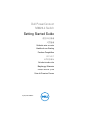 1
1
-
 2
2
-
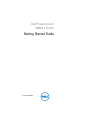 3
3
-
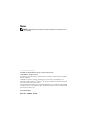 4
4
-
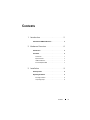 5
5
-
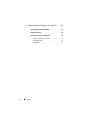 6
6
-
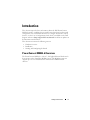 7
7
-
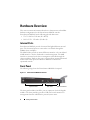 8
8
-
 9
9
-
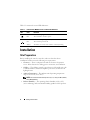 10
10
-
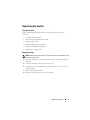 11
11
-
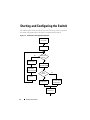 12
12
-
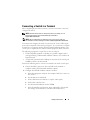 13
13
-
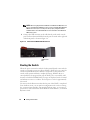 14
14
-
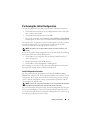 15
15
-
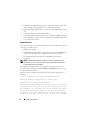 16
16
-
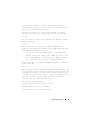 17
17
-
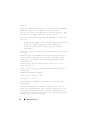 18
18
-
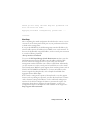 19
19
-
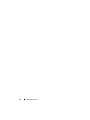 20
20
-
 21
21
-
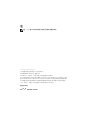 22
22
-
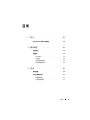 23
23
-
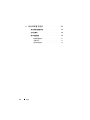 24
24
-
 25
25
-
 26
26
-
 27
27
-
 28
28
-
 29
29
-
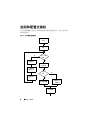 30
30
-
 31
31
-
 32
32
-
 33
33
-
 34
34
-
 35
35
-
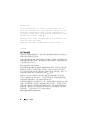 36
36
-
 37
37
-
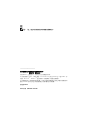 38
38
-
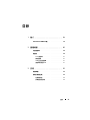 39
39
-
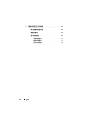 40
40
-
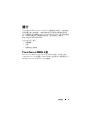 41
41
-
 42
42
-
 43
43
-
 44
44
-
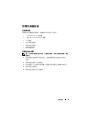 45
45
-
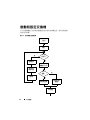 46
46
-
 47
47
-
 48
48
-
 49
49
-
 50
50
-
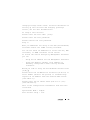 51
51
-
 52
52
-
 53
53
-
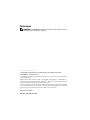 54
54
-
 55
55
-
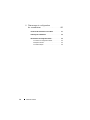 56
56
-
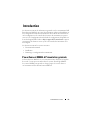 57
57
-
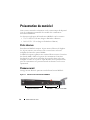 58
58
-
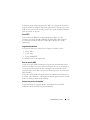 59
59
-
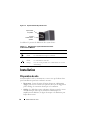 60
60
-
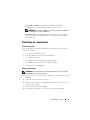 61
61
-
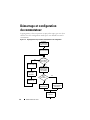 62
62
-
 63
63
-
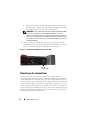 64
64
-
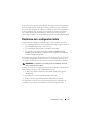 65
65
-
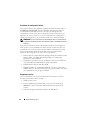 66
66
-
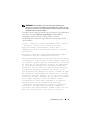 67
67
-
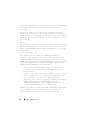 68
68
-
 69
69
-
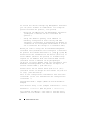 70
70
-
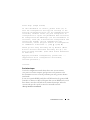 71
71
-
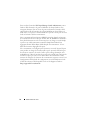 72
72
-
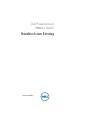 73
73
-
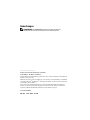 74
74
-
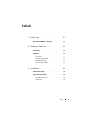 75
75
-
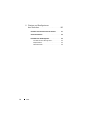 76
76
-
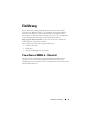 77
77
-
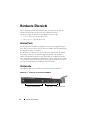 78
78
-
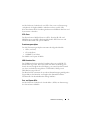 79
79
-
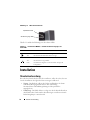 80
80
-
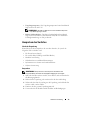 81
81
-
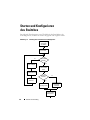 82
82
-
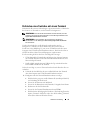 83
83
-
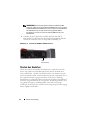 84
84
-
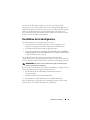 85
85
-
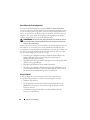 86
86
-
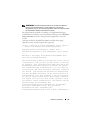 87
87
-
 88
88
-
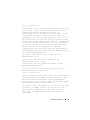 89
89
-
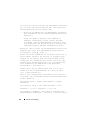 90
90
-
 91
91
-
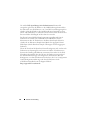 92
92
-
 93
93
-
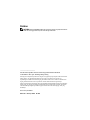 94
94
-
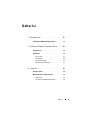 95
95
-
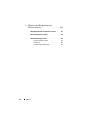 96
96
-
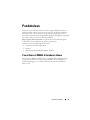 97
97
-
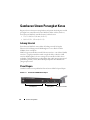 98
98
-
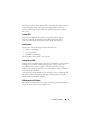 99
99
-
 100
100
-
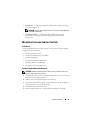 101
101
-
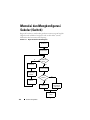 102
102
-
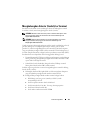 103
103
-
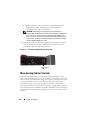 104
104
-
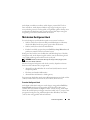 105
105
-
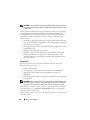 106
106
-
 107
107
-
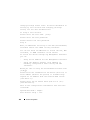 108
108
-
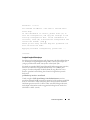 109
109
-
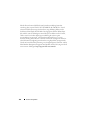 110
110
-
 111
111
-
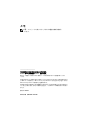 112
112
-
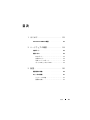 113
113
-
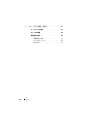 114
114
-
 115
115
-
 116
116
-
 117
117
-
 118
118
-
 119
119
-
 120
120
-
 121
121
-
 122
122
-
 123
123
-
 124
124
-
 125
125
-
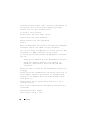 126
126
-
 127
127
-
 128
128
-
 129
129
-
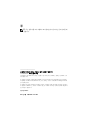 130
130
-
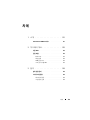 131
131
-
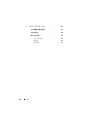 132
132
-
 133
133
-
 134
134
-
 135
135
-
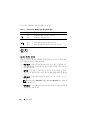 136
136
-
 137
137
-
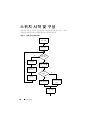 138
138
-
 139
139
-
 140
140
-
 141
141
-
 142
142
-
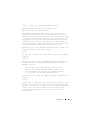 143
143
-
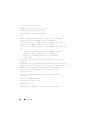 144
144
-
 145
145
-
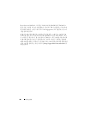 146
146
-
 147
147
-
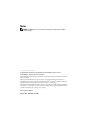 148
148
-
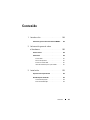 149
149
-
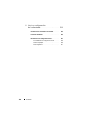 150
150
-
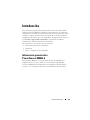 151
151
-
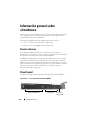 152
152
-
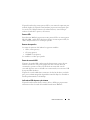 153
153
-
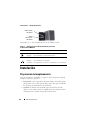 154
154
-
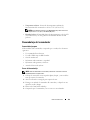 155
155
-
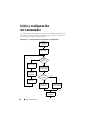 156
156
-
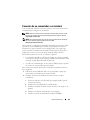 157
157
-
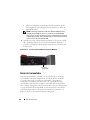 158
158
-
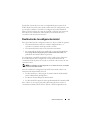 159
159
-
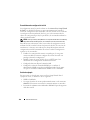 160
160
-
 161
161
-
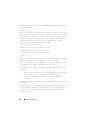 162
162
-
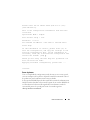 163
163
-
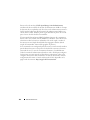 164
164
-
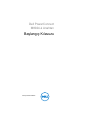 165
165
-
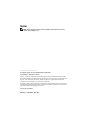 166
166
-
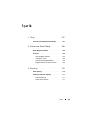 167
167
-
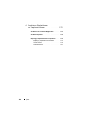 168
168
-
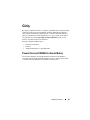 169
169
-
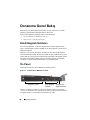 170
170
-
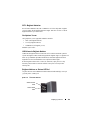 171
171
-
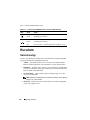 172
172
-
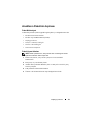 173
173
-
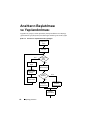 174
174
-
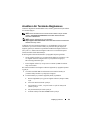 175
175
-
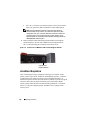 176
176
-
 177
177
-
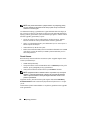 178
178
-
 179
179
-
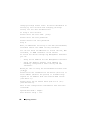 180
180
-
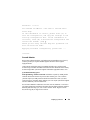 181
181
-
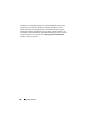 182
182
-
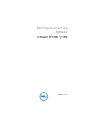 183
183
-
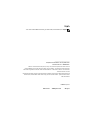 184
184
-
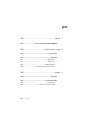 185
185
-
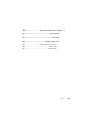 186
186
-
 187
187
-
 188
188
-
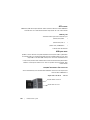 189
189
-
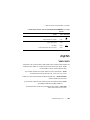 190
190
-
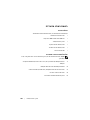 191
191
-
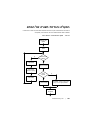 192
192
-
 193
193
-
 194
194
-
 195
195
-
 196
196
-
 197
197
-
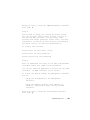 198
198
-
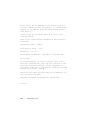 199
199
-
 200
200
-
 201
201
-
 202
202
-
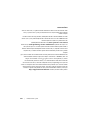 203
203
-
 204
204
-
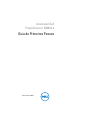 205
205
-
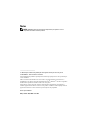 206
206
-
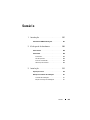 207
207
-
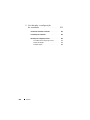 208
208
-
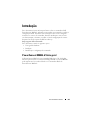 209
209
-
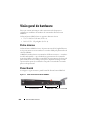 210
210
-
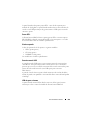 211
211
-
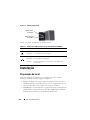 212
212
-
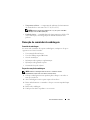 213
213
-
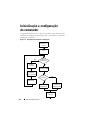 214
214
-
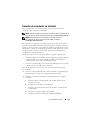 215
215
-
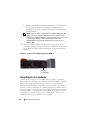 216
216
-
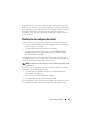 217
217
-
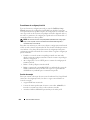 218
218
-
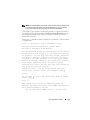 219
219
-
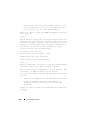 220
220
-
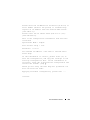 221
221
-
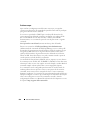 222
222
Dell PowerConnect M8024-K Bedienungsanleitung
- Kategorie
- Vernetzung
- Typ
- Bedienungsanleitung
in anderen Sprachen
- English: Dell PowerConnect M8024-K Owner's manual
- français: Dell PowerConnect M8024-K Le manuel du propriétaire
- español: Dell PowerConnect M8024-K El manual del propietario
- português: Dell PowerConnect M8024-K Manual do proprietário
- 日本語: Dell PowerConnect M8024-K 取扱説明書
- Türkçe: Dell PowerConnect M8024-K El kitabı